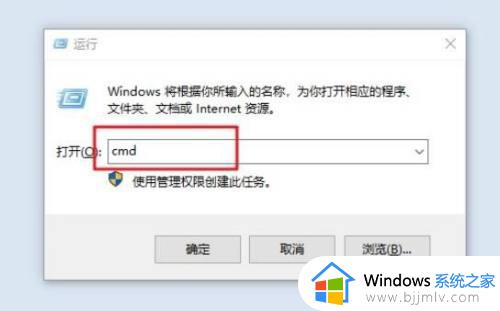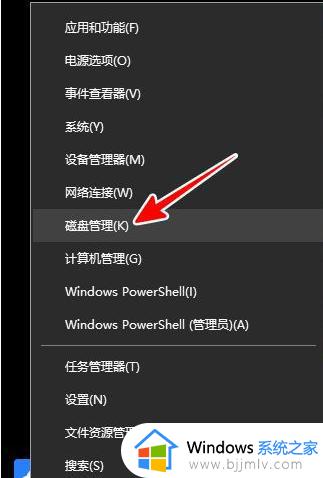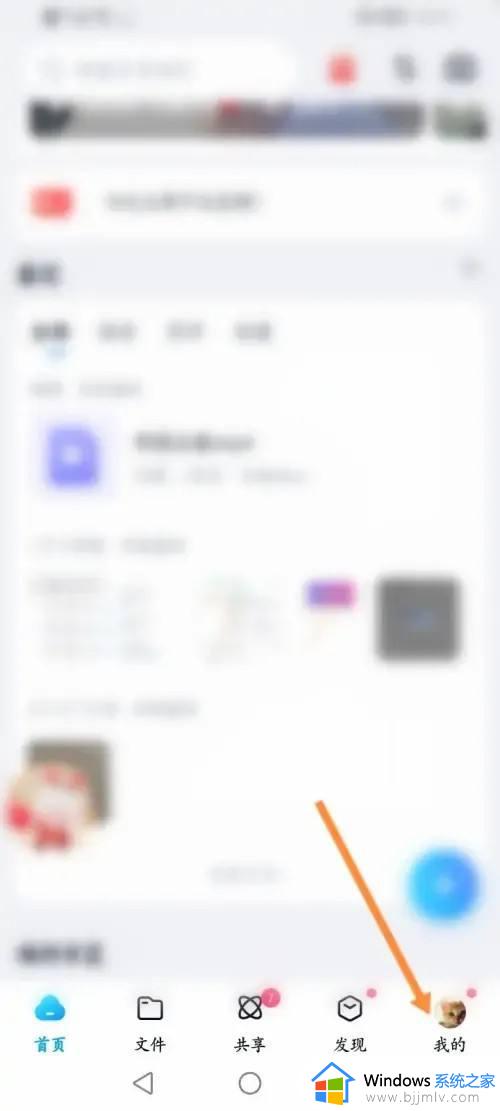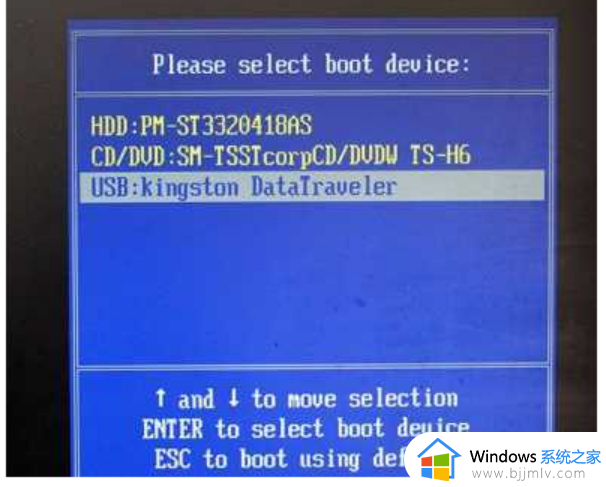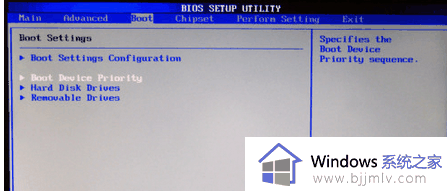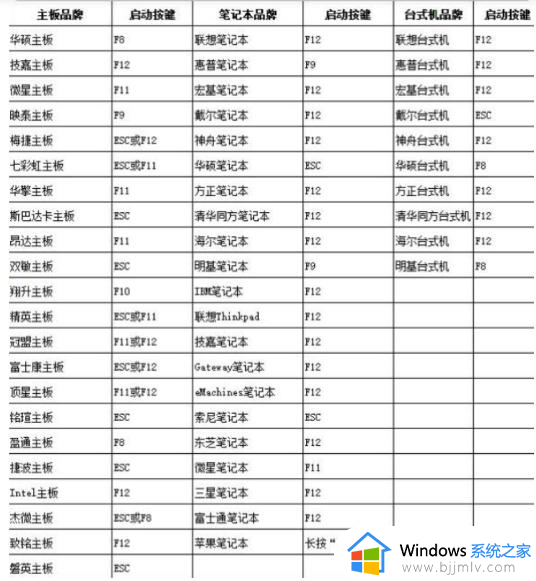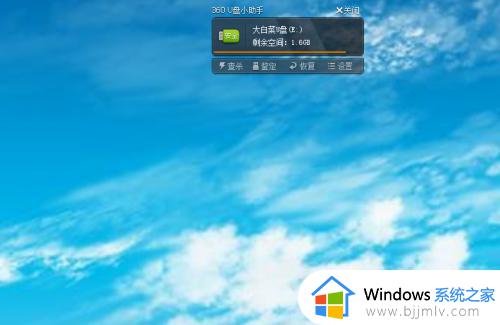如何将系统启动u盘恢复普通普通u盘工具
更新时间:2023-02-19 10:45:00作者:runxin
当用户需要对组装的电脑安装系统时,往往会通过u盘工具来进行安装,这时我们就需要事先将u盘设置为启动盘,可是为了保证u盘内存的空间,需要重新将u盘启动盘恢复到普通模式,那么如何将系统启动u盘恢复普通普通u盘工具呢?今天小编就来告诉大家设置方法。
具体方法:
1、首先我们将u盘启动盘插到电脑上,然后鼠标右键点击windows图标,在弹出来的界面点击磁盘管理。
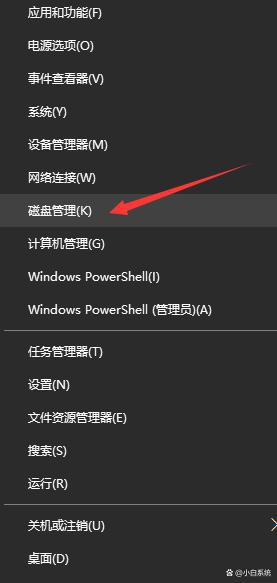
2、进入磁盘管理界面后,我们找到自己插在电脑上的u盘,然后右键选择这个盘,点击删除卷把它删除。
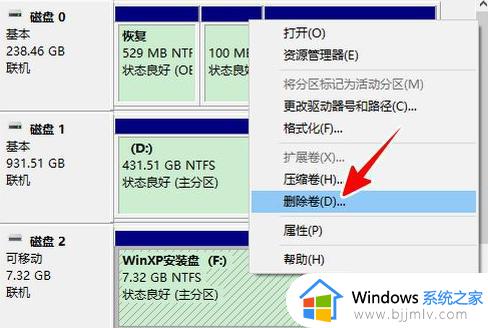
3、在这个窗口中我们直接点击是。
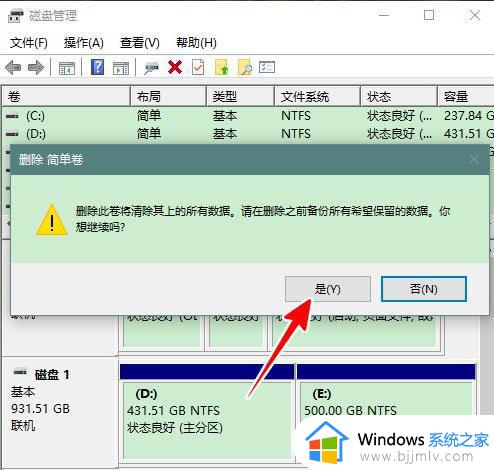
4、在删除卷之后,再次右键点击U盘,点击新建简单卷。
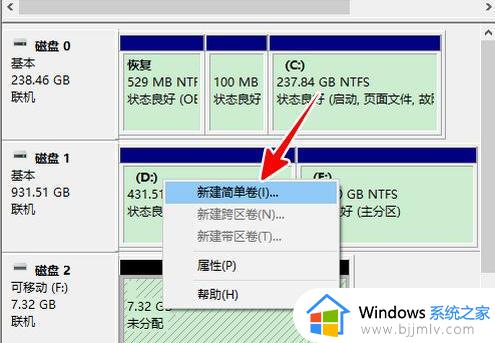
5、看到这个页面后直接点击下一步,在接下来的几个步骤中同样点击下一步即可。

6、这个界面需要我们点击按下列设置格式化这个卷。
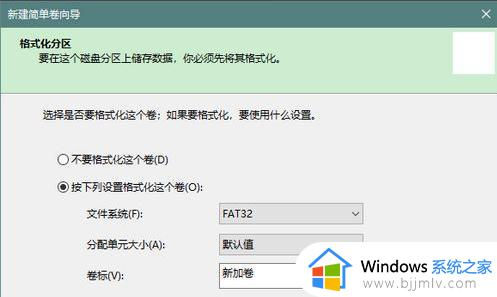
7、在操作完上述步骤后,u盘的格式化就完成了,接下来就可以当作正常u盘来使用了。
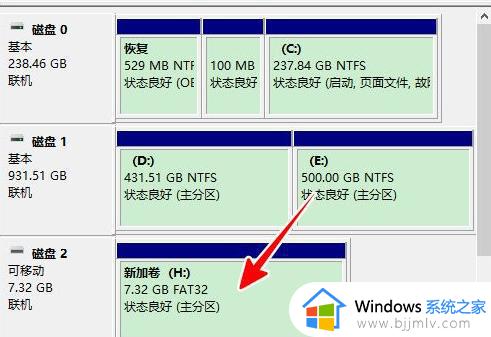
关于将系统启动u盘恢复普通普通u盘工具设置方法就和大家讲解到这了,还有不懂得用户就可以根据小编的方法来操作吧,希望能够帮助到大家。